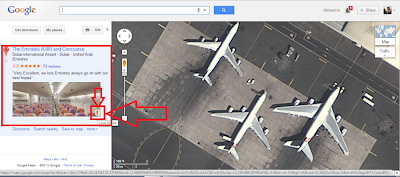الخطوات الخاصة بنظام التشغيل Windows Server 2008 R2
- انقر فوق ابدأ
، ثم انقر بزر الماوس الأيمن فوق موجه الأوامر، ثم حدد تشغيل كمسؤول.
ملاحظة إذا تمت مطالبتك بكلمة مرور مسؤول أو تأكيدها، اكتب كلمة المرور أو انقر فوق متابعة.
- في موجه الأوامر، اكتب الأمر التالي: dism /online /Disable-Feature /FeatureName:Internet-Explorer-Optional-amd64.
ملاحظة Internet-Explorer-Optional-amd64 مميَّز لحالة الأحرف.
- إذا تمت مطالبتك بإعادة تشغيل الكمبيوتر، حدد نعم.
الخطوات الخاصة بنظامي التشغيل Windows Vista وWindows Server 2008
لإزالة تثبيت Internet Explorer 8، اتبع الخطوات التالية:
- قم بإغلاق كافة البرامج.
- انقر فوق ابدأ
، ثم انقر فوق لوحة التحكم.
- ضمن البرامج، انقر فوق إزالة تثبيت برنامج.
- في جزء المهام، انقر فوق عرض التحديثات المثبتة.
- في قائمة التحديثات المثبتة، انقر نقرًا مزدوجًا فوق Windows Internet Explorer 8.
ملاحظة في حالة عدم وجود Windows Internet Explorer 8 في قائمة التحديثات المثبتة، يمكنك تجربة خطوات بديلة لنظامي التشغيل Windows Vista وWindows Server 2008.
- في مربع الحوار إزالة تثبيت تحديث، انقر فوق نعم.
ملاحظة إذا تمت مطالبتك بكلمة مرور مسؤول أو تأكيدها، اكتب كلمة المرور أو انقر فوق متابعة.
- اتبع الإرشادات لإزالة تثبيت Internet Explorer 8.
- بعد إزالة البرنامج، قم بإعادة تشغيل الكمبيوتر.
الآن قم بزيارة القسم "
هل قامت الخطوات بإصلاح المشكلة؟" للتحقق من استعادة الإصدار الأسبق من برنامج Internet Explorer.
الخطوات لنظامي التشغيل Windows XP وWindows Server 2003
هام لا يمكنك إلغاء تثبيت Internet Explorer 8 في حالة تعيينه على أنه غير قابل للإزالة. يحدث ذلك في حالة تثبيت Internet Explorer 8 قبل تثبيت حزمة الخدمة Service Pack 3 (SP3) الخاصة بنظام التشغيل Windows XP. في حالة تطبيق هذا السيناريو عليك، يجب إزالة تثبيت حزمة الخدمة SP3 قبل إزالة تثبيت Internet Explorer 8. لمزيد من المعلومات حول هذه المشكلة، انقر فوق رقم المقالة التالي لعرضها في "قاعدة معارف Microsoft":
950719 تعذر إزالة تثبيت Internet Explorer 7 أو Internet Explorer 8 بعد تثبيت حزمة الخدمة Service Pack 3 الخاصة بنظام التشغيل Windows XP
لإزالة تثبيت Internet Explorer 8، اتبع الخطوات التالية:
- قم بإنهاء كافة البرامج.
- انقر فوق ابدأ، ثم انقر فوق لوحة التحكم.
- انقر فوق إضافة أو إزالة البرامج.
- في قائمة البرامج المثبتة حاليًا، انقر فوق Windows Internet Explorer 8، ثم انقر فوق إزالة.
ملاحظة في حالة عدم وجود Windows Internet Explorer 8 في قائمة التحديثات المثبتة، يمكنك تجربة خطوات بديلة لنظامي التشغيل Windows XP وWindows Server 2003.
- اتبع الإرشادات لإزالة تثبيت Internet Explorer 8.
- عند انتهاء برنامج إزالة التثبيت، قم بإعادة تشغيل جهاز الكمبيوتر.
الآن قم بزيارة القسم "
هل قامت الخطوات بإصلاح المشكلة؟" للتحقق من استعادة الإصدار الأسبق من برنامج Internet Explorer.
في حالة اتباع الخطوات الموجودة في قسم "الحل" وعدم نجاح هذه الخطوات، فيمكنك
الاتصال بالدعم.
الخطوات البديلة لنظامي التشغيل Windows Vista وWindows Server 2008
لإزالة تثبيت Internet Explorer 8، اتبع الخطوات التالية:
- حدد الأمر التالي بحرص ثم قم بنسخه:
FORFILES /P %WINDIR%\servicing\Packages /M Microsoft-Windows-InternetExplorer-8*.mum /c "cmd /c echo Uninstalling package @fname && start /w pkgmgr /up:@fname /norestart"
- انقر فوق ابدأ
، ثم اكتب Cmd.exe في المربع بدء البحث.
- في قائمة البرامج، انقر بزر الماوس الأيمن فوق Cmd.exe، ثم انقر فوق تشغيل كمسؤول.
ملاحظة إذا تمت مطالبتك بكلمة مرور مسؤول أو تأكيدها، اكتب كلمة المرور أو انقر فوق متابعة.
- انقر بزر الماوس الأيمن داخل "مسؤول": نافذة "موجه الأوامر"، ثم انقر فوق لصق للصق الأمر الذي قمت بنسخه في الخطوة الأولى.
- اضغط مفتاح "الإدخال" لإزالة تثبيت Internet Explorer 8.
- بعد إزالة البرنامج، قم بإعادة تشغيل الكمبيوتر.
بعد اتباع هذه الخطوات، قم بزيارة قسم "
هل قامت الخطوات البديلة بإصلاح المشكلة؟" للتحقق من استعادة الإصدار السابق من Internet Explorer.
لإزالة تثبيت Internet Explorer 8، اتبع الخطوات التالية:
- حدد الأمر التالي بحرص ثم قم بنسخه:
%windir%\ie8\spuninst\spuninst.exe
- انقر فوق ابدأ، ثم انقر فوق تشغيل.
- في المربع فتح، اكتب Cmd.exe، ثم اضغط Enter.
- انقر بزر الماوس الأيمن داخل نافذة Cmd.exe، ثم انقر فوق لصق للصق الأمر الذي قمت بنسخه في الخطوة الأولى.
- اضغط Enter لإلغاء تثبيت Internet Explorer 8.
- بعد إزالة البرنامج، قم بإعادة تشغيل الكمبيوتر.
بعد اتباع هذه الخطوات، قم بزيارة قسم "
هل قامت الخطوات البديلة بإصلاح المشكلة؟" للتحقق من استعادة الإصدار السابق من Internet Explorer.